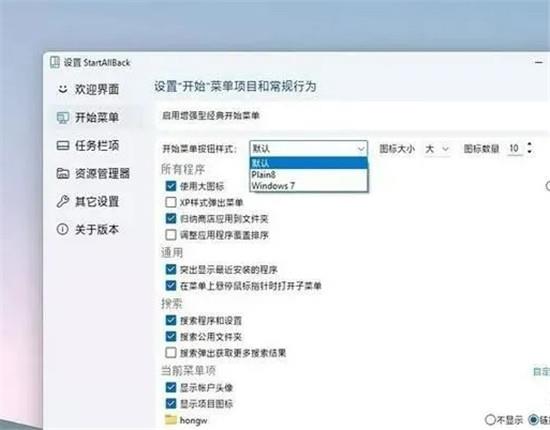StartAllBack是专为开始菜单栏推出的一款任务增强工具,可以使电脑的桌面任务栏变透明,并且还可以任意排列软件图标,起到一定的美化作用。但是还有很多用户不知道具体怎么用,今
StartAllBack是专为开始菜单栏推出的一款任务增强工具,可以使电脑的桌面任务栏变透明,并且还可以任意排列软件图标,起到一定的美化作用。但是还有很多用户不知道具体怎么用,今天小编要给大家分享的就是StartAllBack使用方法。
使用教程如下:
1、右键点击菜单(Win11的右键菜单经过了折叠,进入软件的主界面,打开资源管理器-增强资源管理器标签,接下来勾选经典样式的右键菜单)。
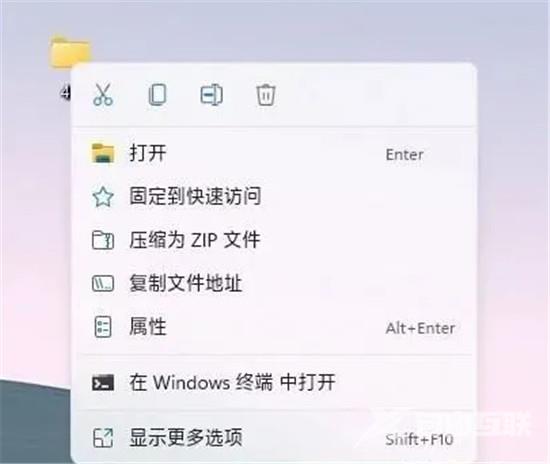
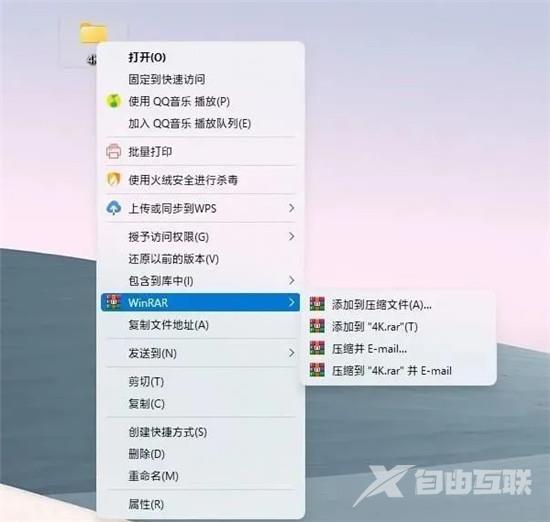
2、资源管理器(Win11资源管理器取消了Ribbon面板,采用全新设计的工具栏,打开软件的资源管理器标签,将资源管理器修改为 Win10 或 Win7 样式)。
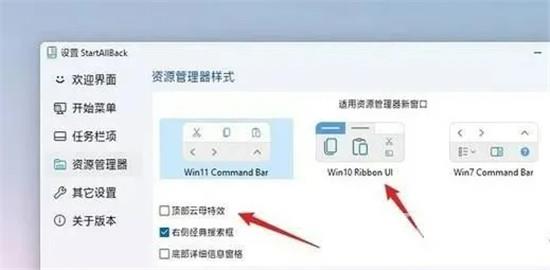
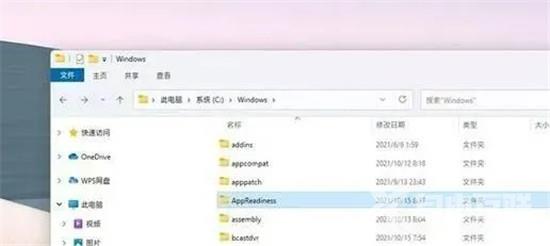
3、任务栏(Win11 的任务栏除了增加居中属性外,还取消了之前的右键菜单。想要复原经典任务栏,只要打开 StartAllBack 里的任务栏项,勾选其中的启用增强型经典任务栏即可)。
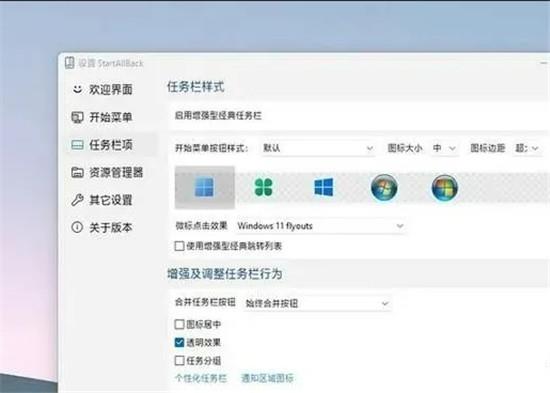
4、开始菜单(软件支持复原开始菜单,打开开始菜单-启用增强型经典开始菜单后,即可将开始菜单恢复回以前的样子)。